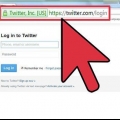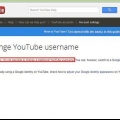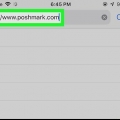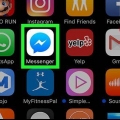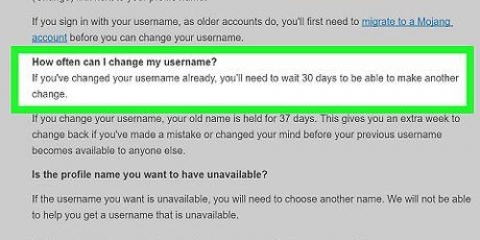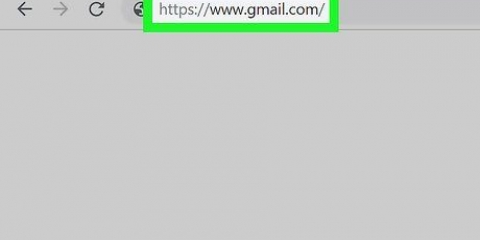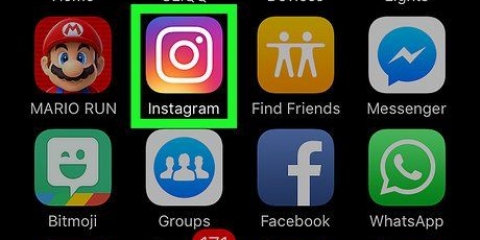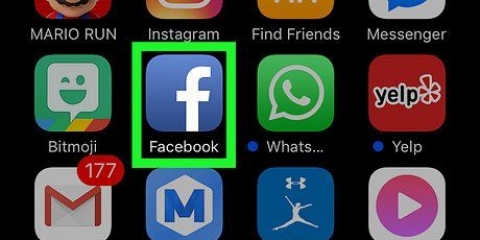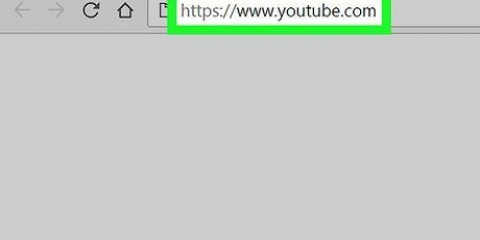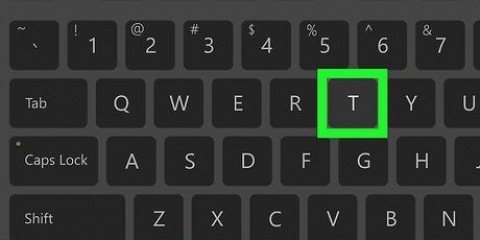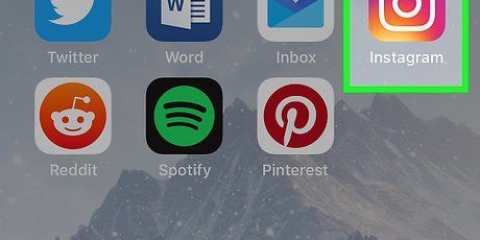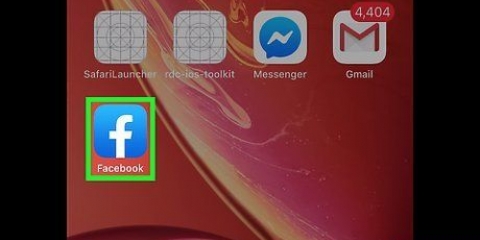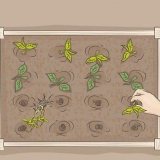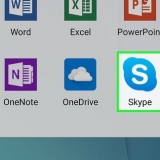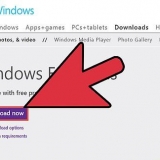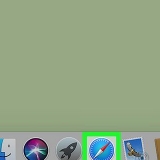As jou nuwe gebruikersnaam reeds deur iemand anders geneem is, sal `n kennisgewing nou op jou skerm verskyn. As die gebruikersnaam beskikbaar is, sal jy in kennis gestel word dat jou nuwe profiel gestoor is.







As jou nuwe gebruikersnaam reeds deur iemand anders geneem is, sal `n kennisgewing nou op jou skerm verskyn. As die gebruikersnaam beskikbaar is, sal jy in kennis gestel word dat jou nuwe profiel gestoor is.
Verander jou gebruikersnaam op instagram
Inhoud
Anders as baie ander sosiale media-platforms, laat Instagram jou toe om jou gebruikersnaam te verander wanneer jy wil. Op hierdie manier kan ander gebruikers jou maklik vind en jou op foto`s merk. Wil jy makliker wees om te vind of is jy net gereed vir `n verandering? Dan kan jy jou gebruikersnaam verander deur die volgende stappe te volg.
Trappe
Metode 1 van 2: Op die mobiele toepassing

1. Maak die Instagram-toepassing oop. Tik die ikoon op jou tuisskerm of vind Instagram in jou toepassings.

2. Druk die profielknoppie. Hierdie ikoon lyk soos `n persoon en kan regs onder in die toepassing gevind word. Jy is nou op jou Instagram-profiel.

3. Druk `Wysig profiel`. Dit is die grys knoppie onder jou plasings en volgers.

4. Druk jou gebruikersnaam. Hier sal jy jou huidige gebruikersnaam vind, wat jy nou kan verander.

5. Voer jou nuwe gebruikersnaam in. Hierdie naam word nie outomaties gestoor nie.

6. Druk Klaar wanneer jy tevrede is met jou nuwe gebruikersnaam. Jy kan hierdie knoppie onderaan die bladsy vind.
Metode 2 van 2: Op `n rekenaar

1. Gaan na dieInstagram webwerf.

2. Voer jou huidige gebruikersnaam en wagwoord in. Doen dit op die regter helfte van jou skerm.

3. Klik op Login. As jy jou rekeningbesonderhede korrek ingevoer het, sal jy nou op jou Instagram-stroom beland.

4. Klik op die profielknoppie. Hierdie ikoon lyk soos `n persoon en kan regs bo op jou skerm gevind word. Jy is nou op jou Instagram-profiel.

5. Klik op `Wysig profiel`. Dit is die groot knoppie regs van jou gebruikersnaam en profielfoto.

6. Klik op jou gebruikersnaam. Hier sal jy jou huidige gebruikersnaam vind, wat jy nou kan verander.

7. Voer jou nuwe gebruikersnaam in. Hierdie naam word nie outomaties gestoor nie.

8. Klik Stoor wanneer jy tevrede is met jou nuwe gebruikersnaam. Jy kan hierdie knoppie aan die bokant van die bladsy vind.
Wenke
- Op die `Redigeer profiel`-bladsy kan jy ook jou webwerf, biografie en e-posadres verander. As jy jou rekeninginligting wil verander sonder om jou gebruikersnaam te verander, kan jy dit op hierdie bladsy doen.
Waarskuwings
- Nadat jy jou gebruikersnaam verander het, sal die merkers en opmerkings wat jou ou gebruikersnaam bevat nie meer outomaties na jou profiel skakel nie.
Artikels oor die onderwerp "Verander jou gebruikersnaam op instagram"
Оцените, пожалуйста статью
Gewilde